Para abrir el PropertyManager Globo, proceda de una de estas maneras:
- Inserte un globo en un documento de ensamblaje o dibujo.
- Seleccione un globo existente.
- Haga clic con el botón derecho del ratón en un globo y seleccione Propiedades.
Se pueden insertar múltiples globos sin cerrar el PropertyManager. Cambie las configuraciones en el PropertyManager, según sea necesario y, a continuación, haga clic en la zona de gráficos para colocar los globos.
El PropertyManager controla las siguientes propiedades:
Banco de notas de indicadores
Seleccione Banco de notas de indicadores para incluir una nota de indicadores en el globo. A continuación, seleccione una nota de indicadores del Banco de notas de indicadores.
|
Globo
|
Número de nota de indicadores. |
|
Zona
|
Zona de ubicación de la nota de indicadores. |
|
Hoja
|
Hola de nota de indicadores. |
|
Nota
|
Texto de nota de indicadores. |
Estilo
Define el estilo del globo.
Configuraciones de globo
|
Estilo
|
Seleccione un estilo para la forma y el borde del globo de la lista. El estilo Ninguno muestra el texto del globo sin borde.Si se selecciona Línea de partición circular, se abre el cuadro Texto inferior para insertar datos para la mitad inferior de los globos. Al utilizar el estilo Línea de partición circular, el número de elemento de componente y la cantidad se muestran en el globo. Puede cambiar los datos a texto, propiedades personalizadas o referencias de componente.

|
|
Tamaño
|
Seleccione un tamaño de la lista (un número de caracteres determinado), Adaptado al espacio (que se ajusta automáticamente al texto) o Definido por el usuario (donde se puede definir el tamaño del globo). |
|
Texto de globo
|
Seleccione el tipo de texto para el globo.
|
Texto
|
(no disponible para globos automáticos). Permite escribir texto personalizado en el globo.
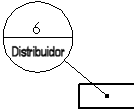
|
|
Número de elemento
|
Muestra el número de elemento de la lista de materiales.
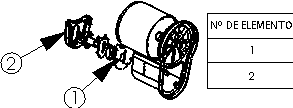
|
|
Cantidad
|
Muestra la cantidad de este elemento en el ensamblaje.
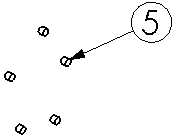
|
|
Propiedades personalizadas
|
Permite seleccionar una propiedad personalizada.
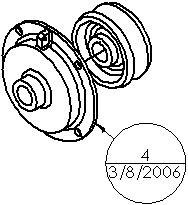
Haga clic en Vincular a propiedad
 para seleccionar las propiedades personalizadas desde cualquier modelo en el dibujo. para seleccionar las propiedades personalizadas desde cualquier modelo en el dibujo.
|
|
Referencia de componente
|
Permite seleccionar una propiedad personalizada. Muestra el texto especificado en Referencia de componente en el cuadro de diálogo Propiedades de componente. Para vincular globos a valores de referencia de componente, el dibujo debe contener una LDM con una columna REFERENCIA DE COMPONENTE.

|
|
Referencia de premontaje
|
En un ensamblaje de recorrido que contiene premontajes de tuberías se muestra el número de referencia del premontaje.
|
|
Número de pieza (LDM)
|
Muestra la misma información que aparece en la columna Número de pieza de la LDM. Si el campo de la LDM está vinculado con el modelo, aparecen en el globo las actualizaciones del campo de la LDM.
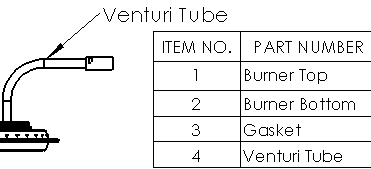
|
|
Nombre del archivo
|
Muestra el nombre de archivo de la pieza asociada sin la extensión de archivo.
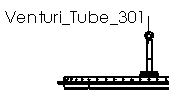
|
|
Propiedades de lista de cortes
|
Permite seleccionar una propiedad de lista de cortes.
|
|
|
Texto inferior
|
Si se selecciona el estilo Línea de partición circular, este cuadro está disponible para especificar el texto de la sección inferior. Dispone de las mismas opciones que en la sección Texto de globo. |
|
Origen del texto de globo
|
En los ensamblajes, especifica de donde procede la numeración del globo:
|
Estructura de ensamblaje
|
Utiliza la numeración de acuerdo con el orden del componente en el gestor de diseño del FeatureManager.
|
|
Lista de materiales <n>
|
Utiliza el orden mostrado en la lista de materiales seleccionada.
|
|
Capa

|
Capa
|
Aplica los globos a la capa de dibujo especificada.
|
Más propiedades
Al seleccionar un globo existente, puede hacer clic en Más propiedades para abrir el PropertyManager Nota.